如今win10系统已经普遍被大家使用了,用过win10系统的朋友想必都非常清楚win10系统有一个快速的启动功能,开机这一个功能之后就可以大大提高我们电脑的开机速度。还有一些用户,不知道应该怎么开启快速启动功能,那么win10快速启动怎么开启呢?今天为大家介绍win10快速启动开启方法。
方法如下:
1、首先鼠标右键点击这台电脑,选择属性,如图所示:
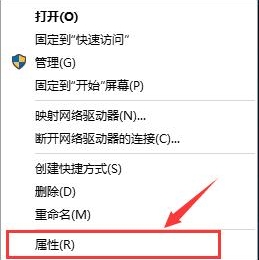
2、然后选择控制面板主页进入,如图所示:

3、接着选择系统和安全选项。如图所示:
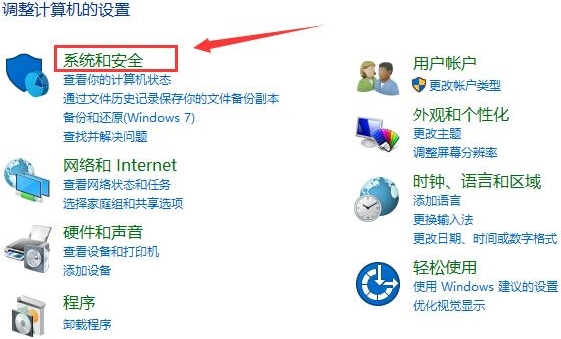
4、选择电源选项点击进入,如图所示:
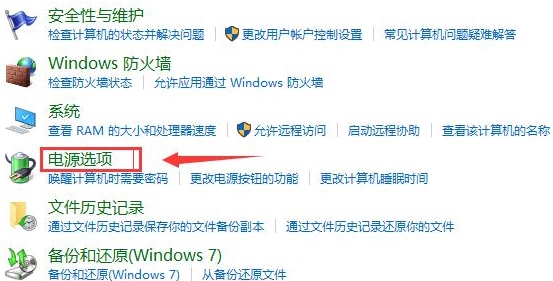
5、点击选择电源按钮的功能选项,如图所示:
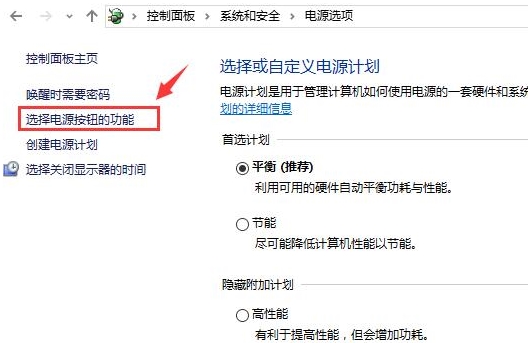
6、点击上方更改当前不可用的设置进入,如图所示:

7、下拉找到关机设置,然后勾选启用快速启动,勾选完成之后保存。如图所示:



 智能AI
智能AI 相关推荐
相关推荐













